Makró létrehozásával - sprint-layout 6
A fő különbség a létrehozását a fedélzeten, és hozzanak létre egy makró nem létezik. Ugyanazt a réz rétegek (M1, M2) érintkező felületeket és a vezetők és a rétegek a szitanyomás (K1, K2) alkalmazására vonalak a vetülete a komponens test. Alkalmazása a ház nyúlvány egyszerű grafikus elemek (vonal, kör, stb), a réteg a szitanyomás.
Azt szeretnénk, hogy hozzon létre egy makrót az DIP ház 14 csapokat.
(Ez csak egy példa. Ez csak természetes, hogy egy ilyen testület már létezik a könyvtárban.)
1. Hozzon létre egy grafikus kép
A réteg M2 (alsó oldal) alkalmazható az érintkező felületekkel 14 egy adott háló (rács térközének megfelelő következtetéseket lépés). Az azonosításhoz az első terminál pad is lehetséges, hogy egy négyzet.
Most, hogy aktív réteg K1 (képernyőn, fent) és hatására a szervezet kontúr segítségével a rajz parancsot rajzon. Ezen felül, akkor kijelölnek egy kivágás esetén a jobb láthatóság érdekében.
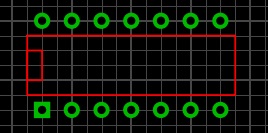
Tehát a makro majdnem kész.
2. allokációja makroelemek
Válassza ki a kurzor pont a színpad, kattintson a bal egérgombbal és tartsa, jelölje meg a kiválasztást. Meg kell jegyezni, hogy a kiválasztott területen hit csak azokat az elemeket, amelyek a makró van kialakítva.
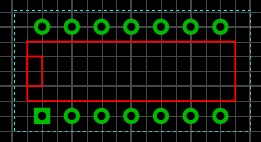
A kiválasztott elem lesz rózsaszín.
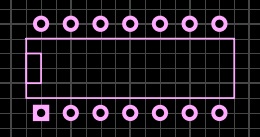
3. Saving makró
Hogy mentse a makró, válassza a Mentés másként ... Macro a File menüből.
Ugyanaz a parancs fut le, amikor a Mentés gombra kattint a könyvtár panel.
Ez megnyit egy párbeszédpanelt. mentse el a könyvtárba megfelelő a jelenlegi szakaszban a könyvtár. Ha azt szeretnénk, hogy mentse a makrót egy másik részben meg kell tenni a megfelelő kiválasztása részben.
Macro kell rendelni egy érvényes nevet. A bővítés a makró-fájl „.lmk” (kijelölt alapértelmezés szerint az összes makrót) automatikusan tárolásra kerül.
A mentés után a makró hozzá kell adni a kiválasztott rész a könyvtár.